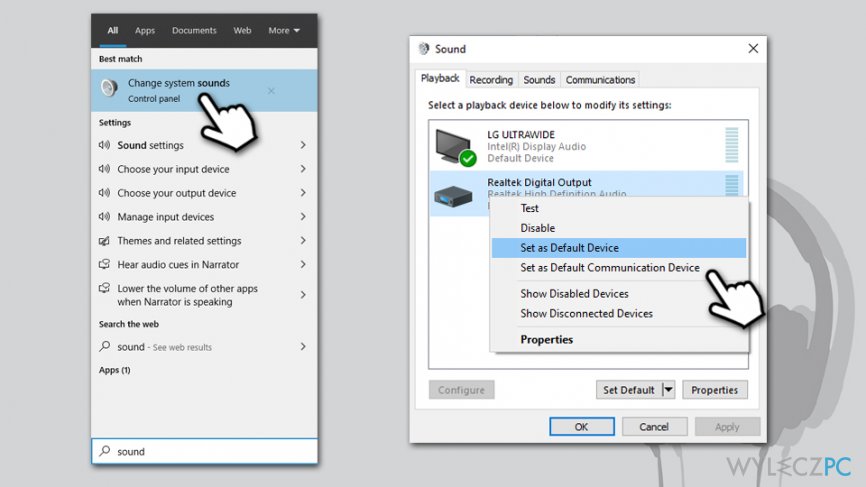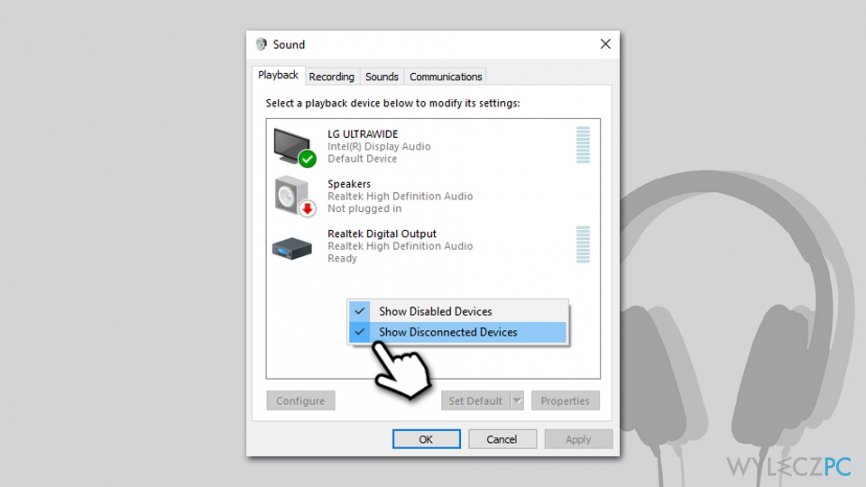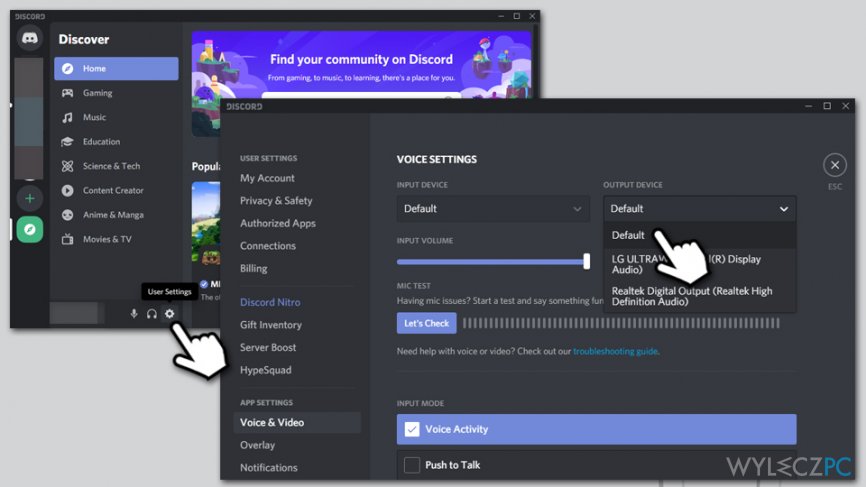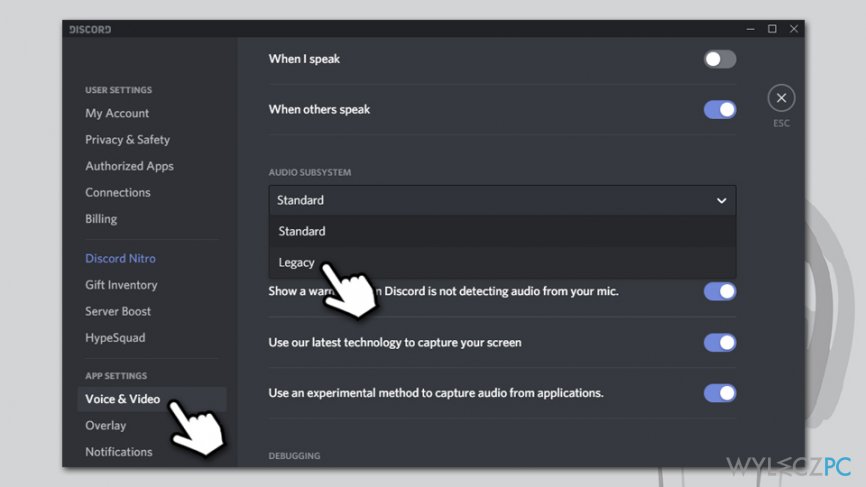Pytanie
Problem: Nie słyszę nikogo na Discordzie. Jak to naprawić?
Hej, potrzebuję pomocy z aplikacją Discord. Często używam jej do komunikacji głosowej i ostatnio nie słyszę nikogo na kanałach głosowych Discorda. Jest to dla mnie duży problem, ponieważ to aplikacja, którą wybieram do czatów głosowych online. Czy można coś z tym zrobić?
Rozwiązany problem
Discord to innowacyjna aplikacja, która umożliwia komunikację Voice over Internet Protocol (VoIP) pomiędzy użytkownikami i jest najczęściej używana przez osoby grające w gry wideo. W przeciwieństwie do jej wcześniejszych alternatyw, takich jak TeamSpeak czy Ventrilo, Discord jest bardzo łatwy w konfiguracji i obsłudze, a także jest kompatybilny z systemami Windows, macOS, Linux, Android i innymi. Ze względu na dużą dostępność i status freeware, popularność Discorda wzrosła gwałtownie od jego pierwszego wydania w 2015 roku, przyciągając około 250 milionów użytkowników do lipca 2019 roku .
Pomimo bycia jedną z najlepszych aplikacji do komunikacji jakie istnieją, korzystanie z Discorda wiąże się z pewnymi problemami. Po pierwsze, platforma często nadużywana jest przez złośliwe podmioty, które próbują rozpowszechniać malware (takie jak NonCore czy AnarchyGrabber) za pomocą wiadomości bezpośrednich lub wprowadzają użytkowników w błąd tak, by wprowadzili swoje wrażliwe dane na fałszywych witrynach. Z tych powodów narodził się termin ''wirus Discord'', którego wiele osób używa w odniesieniu do złośliwych działań, jakie mają miejsce za pośrednictwem tego programu VoIP.
Wielu użytkowników chwali Discorda za stabilność, prosty interfejs użytkownika i inne funkcje. Mimo to ludzie nie unikają całkowicie problemów technicznych z tą aplikacją. Jedna z takich kwestii dotyczy problemów z dźwiękiem – ludzie po prostu nie słyszą nikogo na Discordzie. Z tych powodów programiści często wypuszczają nowe aktualizacje, by zapewnić użytkownikom jak najlepsze doświadczenia, chociaż nie zawsze rozwiązuje to problemy.
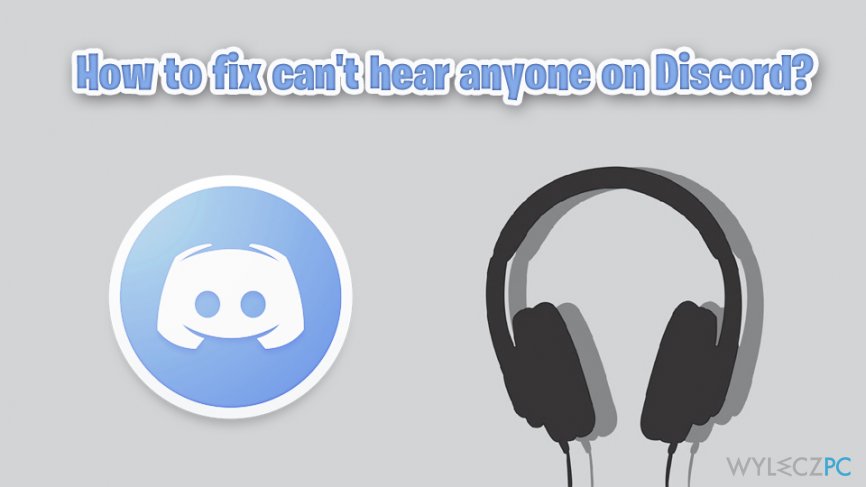
W wielu przypadkach użytkownicy twierdzą, że problemy z dźwiękiem na Discordzie pojawiają się pozornie znikąd – widać zielone kółka mówiących ludzi i użytkownik jest słyszany przez innych, chociaż przez głośniki czy słuchawki nie wydobywa się żaden dźwięk. Jeden z użytkowników Reddita powiedział, że audio działa podczas korzystania z innych źródeł, takich jak YouTube :
Widzę zielone kółka mówiących ludzi i oni potwierdzają, że mnie słyszą, ale ja nie słyszę ich. Słyszę dźwięk z YouTube'a i Windows Media Player, ale na Discordzie już nie?
Naturalnie pojawia się więc pytanie: jak naprawić problem z niesłyszeniem innych na Discordzie? Cóż, odpowiedź nie jest tak prosta, ponieważ problem może być związany z wieloma czynnikami. Na szczęście większość problemów z dźwiękiem związanych z tą aplikacją może być naprawionych lokalnie, chociaż znane były również aktualizacje Discorda lub Windowsa, które ingerowały wcześniej w dźwięk.
Poniżej znajdziesz rozwiązania, które powinny pomóc ci rozwiązać problemy z dźwiękiem na Discordzie i powinieneś znowu być w stanie korzystać z tej świetnej aplikacji do komunikacji głosowej. Zanim przejdziesz do metod manualnych, zalecamy wykonanie pełnego skanu za pomocą narzędzia do naprawy komputera Reimage. Czasami może to naprawić systemy Windows automatycznie.
Rozwiązanie 1. Ustaw słuchawki/głośniki jako domyślne urządzenie komunikacyjne
Jednym z najpowszechniejszych problemów, które sprawiają, że użytkownicy nie słyszą nikogo na Discordzie, są nieprawidłowe ustawienia dźwięku. Z tego powodu musisz upewnić się, że twoje słuchawki albo głośniki są ustawione jako domyślne urządzenie komunikacyjne.
- Wpisz Dźwięk w pasku wyszukiwania systemu Windows
- Wybierz opcję Zmień dźwięki systemowe
- Wybierz kartę Odtwarzanie na górze okna
- Kliknij prawym przyciskiem myszy na swoje urządzenie wyjściowe (słuchawki lub głośniki)
- Wybierz opcję Ustaw jako urządzenie domyślne, a następnie powtórz proces i kliknij Ustaw jako domyślne urządzenie komunikacyjne

- Kliknij Zastosuj i OK
Jeśli nie widzisz na liście swojego urządzenia, powinieneś wykonać te kroki:
- Ponownie przejdź do karty Odtwarzanie
- Kliknij prawym przyciskiem myszy na dowolne miejsce w oknie
- Wybierz Pokaż wyłączone urządzenia i Pokaż odłączone urządzenia

Rozwiązanie 2. Ustaw prawidłowe urządzenie wyjściowe przez Discord
- Otwórz aplikację Discord
- Kliknij ikonkę Ustawienia użytkownika
- Przejdź do Głos i wideo po lewej stronie
- W obszarze Ustawienia głosu kliknij na rozwijane menu i wybierz Domyślne

-
Teraz sprawdź Głośność wyjściową – upewnij się, że nie jest ustawiona na 0.
Rozwiązanie 3. Włącz podsystem dźwiękowy Legacy
- Otwórz Discord i przejdź ponownie do ustawień Głos i wideo
- Z prawej strony przewiń na dół aż znajdziesz sekcję podsystem dźwiękowy
- Jeśli ustawienie jest ustawione na Standardowe, zastąp je Legacy

Rozwiązanie 4. Wypróbuj wersję Discord na stronie internetowej
Jeśli w dalszym ciągu nie słyszysz nic na Discordzie, powinieneś wypróbować wersję internetową aplikacji – po prostu przejdź na oficjalną stronę Discord i wejdź na swoje konto wprowadzając swoje dane logowania.
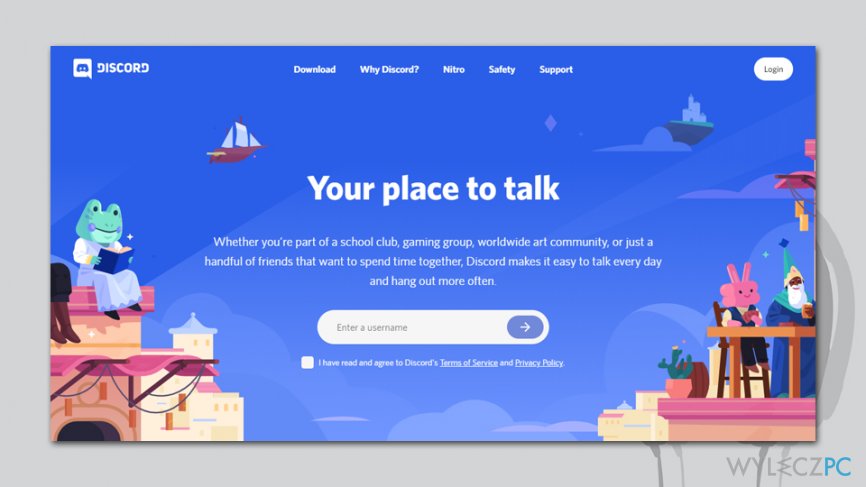
Napraw automatycznie wszystkie problemy
Zespół wyleczpc.pl robi wszystko, by pomóc swoim użytkownikom rozwiązywać problemy z ich komputerami. Jeśli nie chcesz korzystać z ręcznych metod eliminacji problemów, skorzystaj z automatycznego oprogramowani. Wszystkie poniższe aplikacje zostały przetestowane i są polecane przez naszych fachowców. Lista tych narzędzi znajsuje się poniżej:
Zapobiegaj śledzeniu cię przez strony internetowe, dostawcę usług internetowych i inne podmioty
Aby pozostać całkowicie anonimowym i zapobiec śledzeniu cię przez dostawcę usług internetowych i rząd, powinieneś skorzystać z Private Internet Access VPN. Pozwoli ci to łączyć się z Internetem zachowując całkowitą anonimowość poprzez szyfrowanie wszystkich informacji oraz zapobiegać śledzeniu, reklamom i złośliwej zawartości. Co najważniejsze, powstrzymasz nielegalne działania inwigilacyjne, które NSA i inne instytucje rządowe prowadzą za twoimi plecami.
Szybko odzyskaj utracone pliki
Nieprzewidziane okoliczności mogą nastąpić w dowolnym momencie podczas korzystania z komputera: może się on wyłączyć z powodu przerwy w zasilaniu, może pojawić się BSOD lub komputer może zostać ponownie uruchomiony przez losowe aktualizacje systemu Windows, kiedy na kilka minut od niego odejdziesz. W efekcie możesz utracić swoje szkolne zadania, ważne dokumenty i inne dane. Aby odzyskać utracone pliki, możesz użyć Data Recovery Pro – ten program przeszukuje kopie plików, które są wciąż dostępne na twoim dysku twardym i szybko je odzyskuje.